整理 Gmail 收件箱以始終顯示對您最重要的內容
我一直使用默認的 Gmail 收件箱樣式,其中您的社交和促銷電子郵件與其他電子郵件分開。然而,最近我切換到優先收件箱樣式,它完全改變了我與電子郵件交互的方式。以前,我什至通常不會打開社交和促銷選項卡,錯過了許多有趣的電子郵件,但現在對我來說重要的一切都在我面前。
如果您還想掌握對您最重要的電子郵件,那麼您應該切換到優先收件箱樣式。在這篇文章中,我將向您展示如何在 Gmail 中啟用優先收件箱以及它如何幫助您整理電子郵件。
為什麼選擇優先收件箱?
在告訴您如何啟用優先收件箱之前,讓我們看看它有何幫助。優先收件箱基本上會創建一個包含多個部分的收件箱,您可以滾動瀏覽這些部分。默認情況下,它會在第一部分中顯示重要且未讀的電子郵件,在第二部分中顯示已加星標的電子郵件,在第三部分中顯示其他所有內容。
你可以查看他的Google支持頁面來了解Gmail 如何確定哪封電子郵件對您很重要。借助這種智能算法,Gmail 始終會在頂部向您顯示最重要的未讀電子郵件;這包括來自促銷、社交、直接和其他電子郵件的所有電子郵件。不太重要的電子郵件列在底部,以便您查看。
主要的收穫是它顯示了來自全部電子郵件。因此,它會在一處向您顯示 Gmail 認為對您重要的直接電子郵件、促銷電子郵件、社交更新和論壇更新。例如,它會向您顯示一封您感興趣的促銷電子郵件,如果它停留在“促銷”部分,您可能會錯過它。此外,它還會首先按最重要的電子郵件進行排序,因此如果您每天收到數十封電子郵件,那麼您將首先處理最重要的電子郵件。
總的來說,優先收件箱樣式的作用是幫助您首先處理最重要的電子郵件,然後處理其餘的電子郵件。
如果您準備好切換到優先收件箱,請按照以下說明在 Gmail 桌面版上啟用它:
單擊“齒輪”右上角的圖標,然後單擊“查看所有設置”按鈕。
這裡移至“收件箱”選項卡並選擇“優先收件箱”從旁邊的下拉菜單中“收件箱類型”選項。
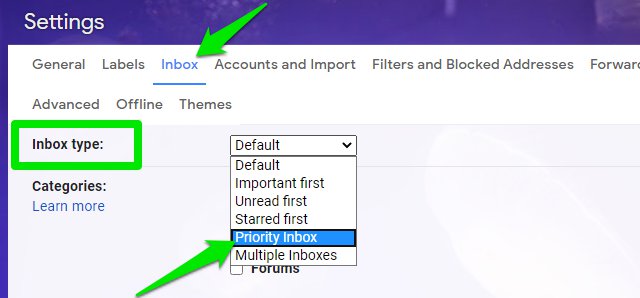
默認情況下將選擇三個部分:“重要且未讀”、“已加星標”和“其他所有”。如果需要,還可以選擇添加另一個部分。
您可以點擊“選項”任何部分旁邊的按鈕可管理電子郵件總數或電子郵件類型等內容。
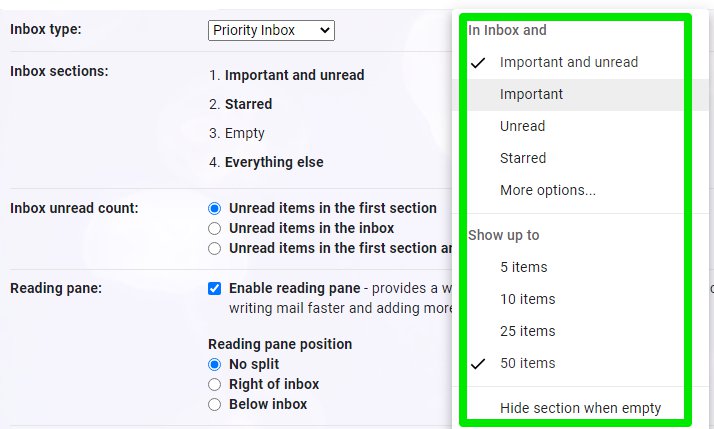
現在點擊“保存更改”按鈕位於底部,優先收件箱將被創建,所有重要電子郵件位於頂部。
提示:我親自更換了“加星標”部分與“重要的”部分,因為我不經常使用加星標的功能。這“重要的”部分顯示您已經閱讀過的重要電子郵件,因此它可以幫助我繼續閱讀我面前的重要電子郵件。不過,我已將電子郵件數量減少到僅 10 封。您也可以完全刪除“重要且未讀”部分可在頂部查看已讀和未讀的重要電子郵件。
在 Gmail 移動應用上啟用優先收件箱
Gmail Android 或 iOS 應用程序上的優先收件箱略有不同。它沒有任何自定義選項,例如手動選擇電子郵件類型或電子郵件數量。它還顯示已讀和未讀的重要電子郵件,並且您無法更改該行為。以下是如何在 Gmail 移動應用中啟用優先收件箱。
點擊左上角的主菜單按鈕,然後選擇"設定"從它。
現在點擊您的電子郵件帳戶,然後點擊“收件箱類型”並選擇“優先收件箱”從它。
了解更多:如何使用 Gemini AI 詢問有關 Gmail 收件箱的問題
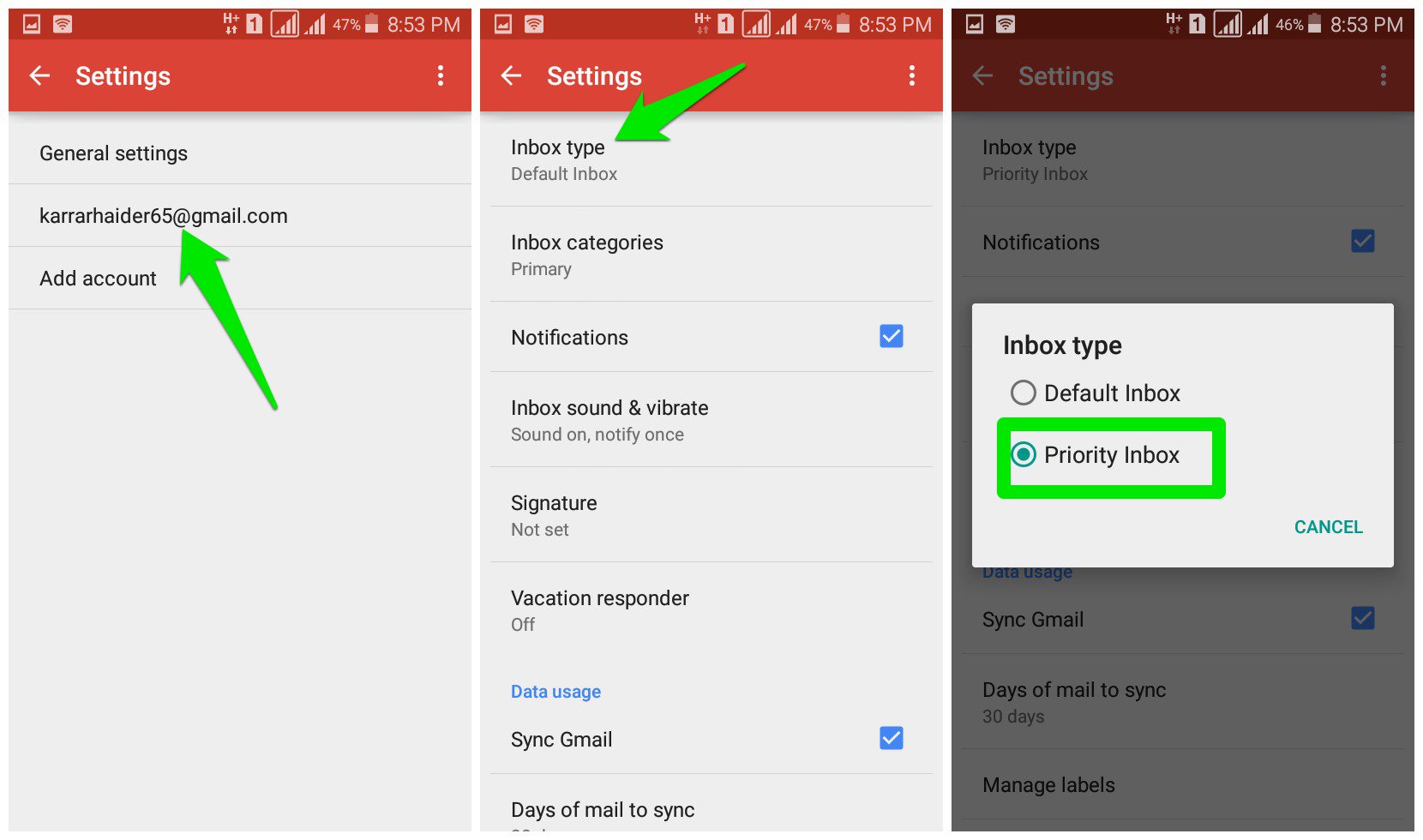
之後,您的常規收件箱和優先收件箱都可以從主菜單訪問。
結束的想法
我知道您會想知道“如果 Gmail 犯了一個錯誤,沒有向我顯示來自朋友的電子郵件,因為它認為這不重要,該怎麼辦”。別擔心,Gmail 算法非常擅長管理優先級,因此您最喜歡的產品 50% 的折扣永遠不會優先於您同事共享的工作文檔。
您對切換到優先收件箱有什麼想法?請在下面的評論中告訴我們。

![[U:A22 5G 也是]三星 Galaxy A22 開始獲得 One UI 5.1 更新](https://pfrlju.com/tech/adelia/wp-content/uploads/2023/04/samsung-galaxy-a22-one-ui-5.1-update.webp)
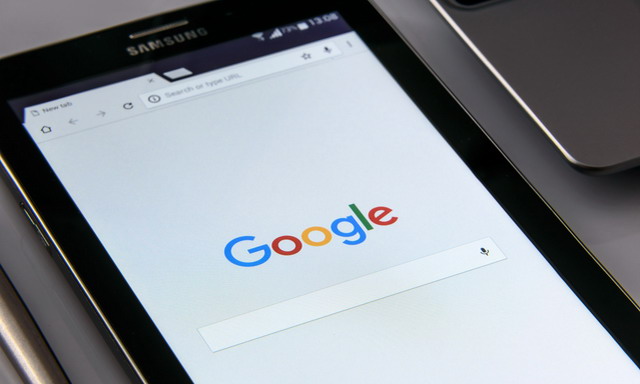




![如何更改 BLK 位置 [最新指南]](https://pfrlju.com/tech/avilas/wp-content/uploads/cache/2025/12/change-location-on-blk.jpg)



![50 張適用於 iPhone 和 Android 的最佳漸層桌布 [4K 解析度]](https://pfrlju.com/tech/adelia/wp-content/uploads/2019/10/best-gradient-wallpapers-4k.jpg)



![14 款最佳行動遊戲和 PC 遊戲,例如 UFC [免費和付費]](https://pfrlju.com/statics/image/placeholder.png)